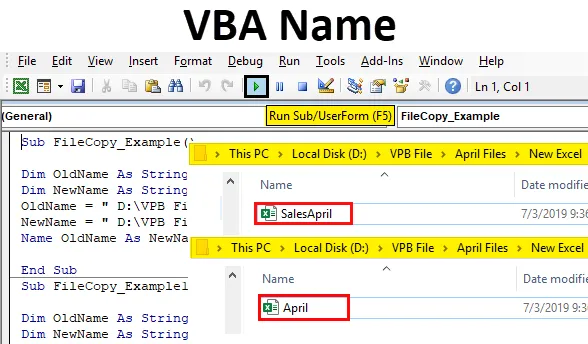
Mi a VBA név?
A VBA NAME egy olyan állítás, amely felhasználható fájlok áthelyezésére az összes meghajtón, és a fájlok áthelyezése közben átnevezhetjük a mozgó fájlokat is.
- Mi van, ha másolni akarja a fájlt, de más néven illeszti be ???
- Mit szeretne másolni a fájlt, hanem törölni a fájlt az eredeti forrásmappában ??
- A kézi munkával mindezt sok gond nélkül megtesszük, de ha a VBA-projekt megköveteli ezeket mindegyikét a kódfuttatás közepén, hogyan fogsz csinálni?
Ebben a cikkben megmutatjuk, hogyan kell ezeket elvégezni a VBA „Névnyilatkozat” használatával. Olvass tovább…
Mit csinál a Névnyilatkozat a VBA-ban?
Amikor meghallja a „név” szót, mi jut eszedbe? Az első dolog, amit kaptam, a „Munkalap neve” és a „Munkafüzet neve” volt.
Az átnevezést ugyanabban a könyvtárban vagy mappában lehet végrehajtani, nem a meghajtók között. Nézzük meg a NAME utasítás szintaxisát.
Nevezze az OldName nevét NewName-ként
- Régi név: Ez nem más, mint a fájl aktuális neve az említett mappában.
- Új név: A fájl mozgatása közben milyen új nevet kell hozzárendelni?
Az egyik dolog, amelyet meg kell emlékezni, a NAME utasítás a fájlok áthelyezésére és átnevezésére szolgál, és nem hoz létre fájlokat, mappákat vagy könyvtárakat.
A fájl áthelyezéséhez vagy átnevezéséhez előbb bezárnunk kell a megcélzott fájlt, és végre kell hajtanunk a feladatot, különben hibaüzenetet kapunk.
Hogyan kell használni a VBA-nevet az Excelben?
Megtanuljuk, hogyan kell használni a VBA névfüggvényt néhány példával az Excelben.
Itt letöltheti ezt a VBA név Excel sablont - VBA név Excel sablon1. példa - VBA név
Vessen egy pillantást az ugyanabban a mappában található fájl nevének megváltoztatásának egyszerű példájára. Például van egy fájl az alábbi mappában.

Ezzel a fájllal át akarom nevezni a „Sales April 2019.xlsx” fájlt „April 2019.xlsx” fájlra. Ezt megteheti a NAME utasítás használatával. A kód alkalmazásához kövesse az alábbi lépéseket.
1. lépés: Adja hozzá az új modult.
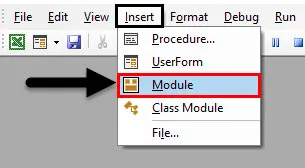
2. lépés: Indítsa el az alfolyamatot.
Kód:
Sub FileCopy_Example1 () Sub
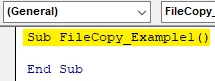
3. lépés: Nyisson meg két változót karakterlánccal.
Kód:
Sub FileCopy_Example1 () Halkítsa meg az OldName mint karakterláncot Halkítsa meg az újnevet mint karakterlánc végét Sub
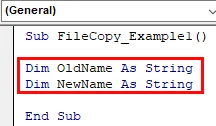
4. lépés: A régi, névváltozóhoz rendelje hozzá a mappa elérési útját és a fájl nevét a kiterjesztéssel.
Kód:
Sub FileCopy_Example1 () Halk OldName mint karakterlánc Halk Új nevek mint karakterlánc OldName = "D: \ VPB fájl \ április fájlok \ Új Excel \ SalesApril.xlsx" Al vége
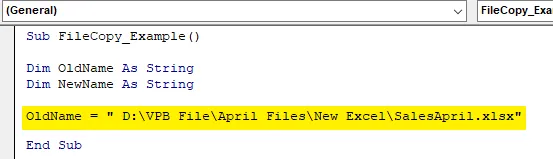
5. lépés: Az Új név változó esetében ugyanazt az utat fogjuk megemlíteni, de csak a fájl nevét változtatjuk meg.
Kód:
Sub FileCopy_Example1 () Elhomályosítja OldName mint karakterlánc Meghúzza Új nevet mint karakterláncot OldName = "D: \ VPB fájl \ Április fájlok \ Új Excel \ SalesApril.xlsx" NewName = "D: \ VPB fájl \ Április fájlok \ Új Excel \ April.xlsx" Befejezés Sub

6. lépés: Most a NAME nyilatkozatot fogom használni.
Kód:
Sub FileCopy_Example () Halk OldName mint karakterlánc Halvány Új nevek mint karakterlánc OldName = "D: \ VPB fájl \ április fájlok \ új Excel \ SalesApril.xlsx" NewName = "D: \ VPB fájl \ április fájlok \ új Excel \ április.xlsx" Neve OldName mint NewName End Sub
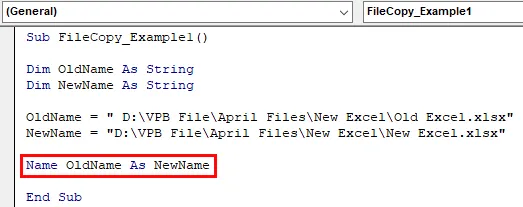
7. lépés: A régi név és az új név azok a változók, amelyek elérési utat tartalmaznak. Most futtassa a kódot a varázslat megtekintéséhez.

Maga a mappában megváltoztatta a fájlnevet „Sales April 2019.xlsx” -ről „April 2019.xlsx” -re.
Így lehet megváltoztatni a fájl nevét ugyanabban a mappában, mi lenne egy mappáról egy másik mappára.
2. példa - Váltás egyik mappáról a másikra
Az egyik mappából a másikba történő áthelyezéshez meg kell változtatnunk az Új név útvonalat. Példaként nézze meg az alábbi kódot.
Sub FileCopy_Example1 () Halk OldName mint karakterlánc Halvány Új nevek mint karakterlánc OldName = "D: \ VPB fájl \ április fájlok \ új Excel \ április 1.xlsx" NewName = "D: \ VPB fájl \ április fájlok \ végleges hely \ április.xlsx Msgstr "Nevezze el az OldName nevét Újnévként
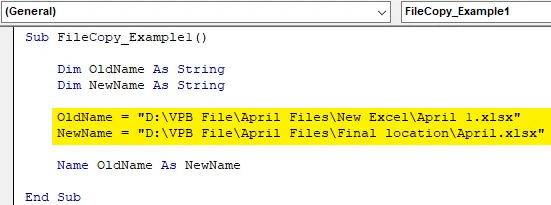
Ha megfigyeli a korábbi kódtól és a kódtól való eltérést, akkor az Új nevet egy másik mappára cseréltük ugyanabban a meghajtóban.
Most végrehajtom ezt a kódot, és megnézem a hatást mindkét mappában.
Új mappa:

Az új mappában megkaptuk az új lapot, melynek címe: „2019. április. Xlsx”. Most nézd meg a Régi mappát.
Régi mappa:

Azt mondja: „Ez a mappa üres”.
Ez ellentétben a File Copy módszerrel. A névnyilatkozat eltávolította az eredeti fájlt a régi mappából, és egy új mappába költözött új névvel, amint azt megadtuk.
Ilyen módon a „NAME” nyilatkozat segítségével fájlokat mozgathatunk egyik mappából a másikba, különböző névvel.
Ajánlott cikkek
Ez egy útmutató a VBA névhez. Itt megvitatjuk az Excel VBA névfüggvény használatát, a gyakorlati példákkal és a letölthető Excel sablonnal együtt. Megnézheti más javasolt cikkeinket -
- Másolás beillesztés funkció a VBA-ban
- Az Excel függvény alsávja
- A VBA felirat a tartományon kívül esik
- FileCopy a VBA-ban (példák)